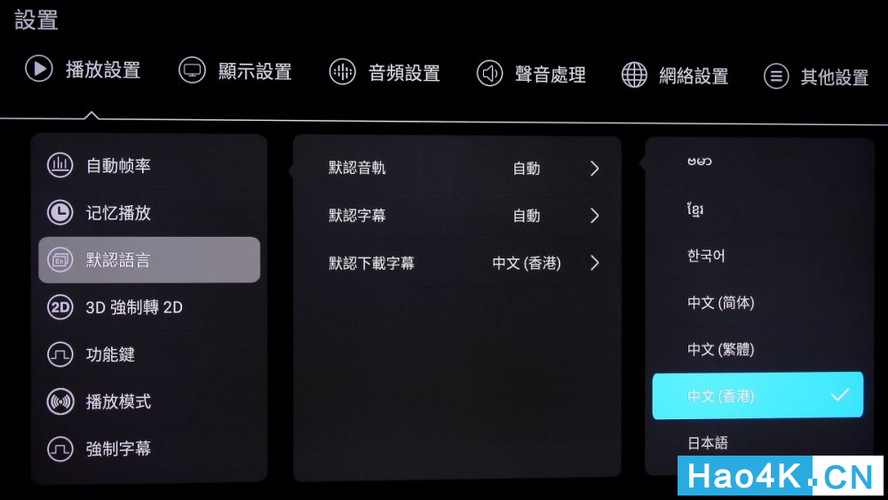如何看硬碟規格?深度解析與選購心法,讓你秒懂硬碟的奧秘
你是不是也曾遇過這種狀況:電腦慢到讓你抓狂,想升級卻被一堆硬碟規格搞得霧煞煞?「SATA、NVMe、SSD、HDD、TBW、IOPS…」天啊,這些名詞就像天書一樣,光看就頭暈了,到底怎麼看硬碟規格才能不踩雷、買到最適合自己的硬碟呢?
別擔心!我懂你的煩惱。身為一個整天跟電腦硬體打交道的老玩家,我發現很多人在選購或升級硬碟時,常常因為搞不清楚這些規格而多花冤枉錢,甚至買到不相容的產品,那真的會讓人欲哭無淚啊!
今天,我就來當你的硬碟規格翻譯機,手把手帶你徹底搞懂「如何看硬碟規格」的門道。從基本的硬碟種類,到每個關鍵參數的深層意義,再到實用的選購心法,保證你看完這篇,就能像個專業玩家一樣,輕鬆挑選最符合你需求的硬碟,讓你的電腦煥然一新!
Table of Contents
快速解答:如何秒懂硬碟規格?
嘿,想要一分鐘內搞懂硬碟規格的精髓嗎?其實就看這幾個最核心的關鍵字啦:
- 容量 (Capacity): 決定你能存多少資料,看「GB」或「TB」,越大能裝越多。
- 介面 (Interface): 決定它怎麼跟你的電腦連接,以及傳輸速度的上限。最常見的是「SATA」和「NVMe」。如果你是追求速度,NVMe 絕對是首選。
- 類型 (Type): 分成「HDD(傳統硬碟)」和「SSD(固態硬碟)」。HDD 容量大、便宜,但速度慢;SSD 速度快、耐震,但價格較高。
- 速度 (Speed):
- HDD: 看「轉速(RPM)」,一般是 5400 或 7200 RPM,越高越快。
- SSD: 看「循序讀寫速度(Sequential Read/Write)」和「隨機讀寫速度(Random Read/Write,通常用 IOPS 表示)」。數值當然是越高越好,直接影響你開機、開程式、傳輸檔案的體驗。
- 快取 (Cache): 像個小緩衝區,數值越大通常對效能越有幫助。
- 耐用度 (Durability):
- HDD: 看「MTBF(平均故障間隔時間)」,時間越長越耐用。
- SSD: 看「TBW(總寫入位元組數)」,數值越高表示能寫入的資料量越多,壽命越長。
掌握了這些,你已經打下硬碟規格的半壁江山了!接下來,我們就來好好地、詳細地聊聊這些參數的奧秘吧!
為什麼搞懂硬碟規格這麼重要?
你可能會想,不就是個儲存資料的碟片嘛,有必要搞得這麼複雜嗎?哎呀,這你可就小看它了!硬碟可是電腦裡影響你使用體驗、效能瓶頸最關鍵的零組件之一,甚至可以說沒有之一!搞懂它的規格,不只是讓你能買到對的產品,更能為你省下時間、金錢,甚至避免不必要的麻煩。聽我說說幾個點你就明白了:
- 影響電腦效能的關鍵: 電腦反應慢,很多人第一時間都想到是不是記憶體不夠,但往往忽略了硬碟才是真正的「卡關」點。特別是系統碟,如果速度不夠快,開機、開啟程式、載入大型遊戲或檔案,都會讓你等到天荒地老。
- 預算規劃與CP值: 不同規格的硬碟,價格差異可是非常大的!如果你搞不清楚自己的需求,很可能花了大錢卻買到不適合的「高規低配」產品,或是為了省錢而犧牲了應有的效能。了解規格,才能讓你花最少的錢,買到最划算、最符合你使用情境的硬碟。
- 相容性問題: 硬碟不只是容量大小,還有介面、尺寸等問題。有些舊主機板可能不支援最新的NVMe SSD,或是機殼內空間不足無法安裝3.5吋硬碟。要是買錯,裝不上去或無法使用,那真是欲哭無淚,只能退貨或轉賣了。
- 資料安全與壽命: 硬碟儲存著你寶貴的資料,照片、文件、作品…萬一硬碟掛了,資料遺失的痛苦,相信沒有人想體驗。了解硬碟的耐用度指標,能幫助你評估風險,做出更明智的選擇,甚至為資料備份提供依據。
所以說,搞懂硬碟規格,絕對是身為現代人必備的電腦知識之一啊!
硬碟種類百百種,你分得清楚嗎?
在深入探討各項規格之前,我們得先來釐清硬碟的兩大主流類型:傳統硬碟(HDD)和固態硬碟(SSD)。這兩者在原理、速度、價格和適用情境上,可是有著天壤之別呢!
傳統硬碟 (HDD):儲存大容量的首選
想像一下,傳統硬碟就像一台迷你黑膠唱片機,資料就儲存在高速旋轉的磁碟片上,透過讀寫頭來讀取和寫入。它的歷史悠久,技術成熟,到現在依然是許多人儲存大量資料的首選。
- 優點:
- 容量超大,價格實惠: 這是HDD最大的優勢!同樣的預算,HDD能提供遠超SSD的儲存容量,動輒幾TB甚至十幾TB,對於需要儲存大量影音、備份資料的朋友來說,CP值爆表。
- 資料救援機率較高: 雖然不建議,但如果HDD發生物理故障,專業的資料救援公司通常有較高的機率可以恢復部分資料,畢竟資料是儲存在實體磁盤上。
- 缺點:
- 速度慢: 這是它最致命的弱點。機械式結構限制了它的讀寫速度,相較於SSD簡直是烏龜跟跑車的差別。開機慢、程式載入慢、檔案傳輸慢,都會讓你等到懷疑人生。
- 怕震動: 因為內部有高速旋轉的磁碟片和精密的讀寫頭,它非常怕震動和摔落。一旦受到外力衝擊,輕則產生壞軌,重則直接報廢,資料也跟著說掰掰。
- 噪音和發熱: 運作時會發出輕微的噪音,並且相對容易產生熱量。
所以,如果你只是需要一個巨大的儲存空間來放照片、影片、遊戲,又不那麼在意速度,HDD絕對是你的好夥伴。但拿來當系統碟?嗯…除非你的耐心比石頭還硬。
固態硬碟 (SSD):速度的代名詞
固態硬碟,顧名思義就是沒有任何活動部件的硬碟,它採用的是快閃記憶體(Flash Memory)來儲存資料,原理跟你的USB隨身碟、手機記憶體差不多。少了機械結構的限制,SSD在速度和耐用度上簡直是碾壓HDD的存在!
- 優點:
- 速度飛快: 這是SSD最亮眼的表現!開機秒速、應用程式瞬間開啟、檔案傳輸快如閃電,用了SSD真的回不去。這是因為它沒有機械延遲,資料存取是電子訊號直接傳輸。
- 抗震耐摔: 沒有活動部件,所以對震動和衝擊的抵抗力極強,筆電用戶的福音!
- 安靜無噪音: 運作時完全沒有聲音,讓你享受安靜的電腦使用體驗。
- 低功耗、低發熱: 相對省電,發熱量也較低,對於筆電的電池續航和散熱都有幫助。
- 缺點:
- 價格較高: 相較於HDD,同樣容量的SSD價格通常高出好幾倍。這也是為什麼很多人會選擇「SSD+HDD」的組合。
- 寫入次數限制: 快閃記憶體有寫入次數的壽命限制,但現在的SSD技術已經非常成熟,對於一般使用者來說,壽命已經足夠長了,沒必要過度擔心。
- 資料救援較困難: 一旦SSD主控晶片或記憶顆粒損壞,資料恢復的難度會比HDD高很多。
SSD的出現,可以說是近十年來電腦硬體領域最令人振奮的革新之一!而SSD又可以細分成兩種主流介面,這可是影響速度的關鍵喔!
SATA SSD:平價升級好夥伴
SATA(Serial Advanced Technology Attachment)是目前最普及的介面之一,也是傳統硬碟和早期SSD的標準介面。SATA介面的SSD通常是2.5吋大小,外觀跟筆電硬碟很像。
- 速度上限: SATA III的理論傳輸速度最高可達6Gbps(約600MB/s)。對於一般日常使用、文書處理、網頁瀏覽,甚至輕度遊戲,這個速度已經非常夠用了。
- 相容性: 幾乎所有近十年的主機板都支援SATA介面,升級成本較低,相容性極佳。
如果你預算有限,但又想體驗SSD的飛速感,或是舊電腦想升級,SATA SSD絕對是個CP值超高的選擇!
NVMe SSD:極速體驗的終極選擇
NVMe(Non-Volatile Memory Express)是一種為固態硬碟而生的新標準,它透過PCI Express(PCIe)通道直接與CPU溝通,大幅提升了傳輸速度和效率,可以說是目前消費級硬碟的「速度之王」。NVMe SSD通常採用M.2外形尺寸,像一片口香糖一樣小巧。
- 速度上限: NVMe SSD的速度遠超SATA。目前主流的PCIe Gen3 NVMe SSD,讀寫速度就能達到3000-3500MB/s;而最新的PCIe Gen4 NVMe SSD,速度更是翻倍,能達到7000MB/s甚至更高!最新的Gen5更是破萬MB/s,哇塞,那速度根本是眨眼瞬間的事!
- 適用情境: 對於遊戲玩家、影音剪輯師、程式開發者、CAD設計師等需要頻繁讀寫大量檔案、追求極致效能的使用者來說,NVMe SSD是唯一的選擇。
- 相容性: 需要主機板有M.2插槽,且支援NVMe協議。較新的主機板通常都會有。
老實說,我個人覺得,如果你預算允許,而且主機板也支援,NVMe SSD絕對是目前提升電腦整體體驗最有感的一步!那速度真的會讓你驚呼連連,回不去了啦!
解讀硬碟規格的七大關鍵要素
好了,現在我們對硬碟的種類有了基本認識,接下來就要深入每個規格參數,搞清楚它們到底代表什麼,以及對你的電腦使用體驗有什麼影響。這可是選購硬碟的重中之重喔!
容量 (Capacity):夠用才是王道
說明: 硬碟容量,顧名思義就是它能儲存多少資料,通常以GB(Gigabyte)或TB(Terabyte)為單位。1TB = 1024GB。這是最直觀也最容易理解的規格。
選購要點:
- 系統碟: 如果是當作系統碟(安裝作業系統和常用軟體),建議至少選擇240GB~500GB的SSD。現在作業系統本身就佔不少空間,加上常用的應用程式和更新,500GB會比較充裕。
- 遊戲玩家: 一款3A大作動輒上百GB,遊戲玩家可能需要500GB~1TB甚至2TB的SSD來安裝遊戲。
- 影音創作者/攝影師: 影片和高畫質照片檔案都非常大,可能需要多顆大容量HDD(如4TB、8TB甚至更高)作為資料儲存碟,或是搭配2TB以上SSD作為工作碟。
- 一般家用/文書處理: 如果你只是上網、看劇、處理文件,240GB~500GB的SSD就綽綽有餘了,甚至可以搭配一顆1TB的HDD來儲存家庭照片和影片。
我的心得: 千萬別為了省小錢選太小的容量,日後空間不夠用的困擾會讓你非常痛苦。而且現在硬碟價格越來越甜,適度加大容量絕對是划算的投資。我通常建議系統碟至少從500GB起跳,資料碟則看你的需求,寧願買大一點,也不要常常為了空間不足而煩惱。
介面 (Interface):相容性決定一切
說明: 硬碟介面決定了它如何與主機板連接,以及數據傳輸的「通道」。前面提過,主流是SATA和NVMe,而NVMe又基於PCIe通道。
- SATA III (6Gbps):
- 物理介面: 兩條線,一條窄的數據線,一條寬的電源線。
- 速度: 理論最高600MB/s。
- 優勢: 相容性極佳,價格實惠,廣泛用於HDD和2.5吋SSD。
- NVMe (PCIe):
- 物理介面: 通常是M.2插槽,直接插在主機板上,有些主機板甚至有2-3個M.2插槽。
- 速度: 依據PCIe版本和通道數有所不同。
- PCIe Gen3 x4:理論最高3500MB/s。
- PCIe Gen4 x4:理論最高7000MB/s。
- PCIe Gen5 x4:理論最高14000MB/s(目前市場上較少見,價格高)。
- 優勢: 速度超快,體積小巧(M.2型號),沒有線材,簡潔美觀。
選購要點:
- 檢查主機板: 購買前務必確認你的主機板是否有M.2插槽以及支援的PCIe版本。有些老舊主機板可能只有SATA介面。
- 速度需求: 如果追求極致速度,NVMe是唯一選擇;如果只是日常使用,SATA SSD也足夠。
我的心得: 我強烈建議大家優先考慮NVMe SSD,尤其是如果你的主機板有支援的話。那速度提升的爽感,絕對會讓你覺得花這筆錢太值得了!而且M.2 SSD安裝超簡單,不用煩惱線材配置,機殼內部也會更整潔。
轉速 (RPM):HDD的性能指標 (針對HDD)
說明: RPM (Revolutions Per Minute) 指的是傳統硬碟內部磁碟片每分鐘旋轉的圈數。這是衡量HDD讀寫速度最重要的指標。
常見轉速:
- 5400 RPM: 通常用於外接硬碟、筆電硬碟或注重節能、儲存的NAS硬碟。速度較慢,但噪音和發熱量也較低。
- 7200 RPM: 目前主流的桌上型HDD轉速。速度比5400 RPM快,適合用作遊戲資料碟或影音剪輯的素材碟。
- 10000 RPM (或更高): 過去某些高階或企業級HDD會有,現在已很少見,因為SSD的速度早已超越它們。
選購要點:
- 如果你主要用HDD儲存大量不常讀取的資料(例如備份、冷儲存),5400 RPM的硬碟就足夠了。
- 如果你會把遊戲安裝在HDD上,或是常用HDD來處理大型檔案,那麼7200 RPM會提供更好的體驗。
我的心得: 老實說,如果你的主要應用是需要速度的,我會建議你直接買SSD。HDD的轉速差異對於整體電腦體驗的影響,遠遠比不上HDD跟SSD之間的差距。但如果你一定要用HDD,預算允許的話,我還是會建議選7200 RPM,至少在大型檔案讀寫時能稍微舒服一點。
快取 (Cache/Buffer):小兵立大功
說明: 快取(Cache),也稱作緩衝記憶體(Buffer),是硬碟內部的一小塊高速記憶體(通常是DRAM),用來暫存常用的資料。當電腦請求資料時,硬碟會先檢查快取中是否有這些資料,如果有的話,就可以直接從快取中快速提供,省去了讀取磁碟片或快閃記憶體的慢速過程,從而提升效率。
常見大小:
- HDD: 64MB、128MB、256MB,甚至有些會到512MB。
- SSD: 通常是獨立的DRAM快取,大小從幾十MB到上GB不等,高階NVMe SSD的DRAM快取甚至能到幾GB。當然,也有部分入門級的「無DRAM快取」SSD。
選購要點:
- HDD: 快取越大,通常在處理零散小檔案或頻繁讀寫時表現會越好。對於HDD來說,這是一個不可忽視的指標。
- SSD: 有DRAM快取的SSD通常性能更穩定,壽命也相對更長,尤其是在長時間、大量寫入的情況下。無DRAM快取的SSD價格較低,但在重度使用時可能會出現掉速的情況。
我的心得: 對於HDD來說,快取大小是影響效能的一個重要因素,能選大的就選大的。而對於SSD,我個人強烈建議選擇有DRAM快取的型號(通常標註為「帶DRAM」或「有獨立緩存」)。雖然無DRAM的SSD更便宜,但長期使用下來,尤其是在資料量大、需要快速存取的場合,有DRAM的SSD表現會好上許多,也更穩定可靠。
讀寫速度 (Read/Write Speed):快才是硬道理 (特別針對SSD)
說明: 讀寫速度是衡量硬碟性能最直接的指標,通常以MB/s(Megabytes per second)為單位。它又可以細分為循序讀寫和隨機讀寫。
- 循序讀寫 (Sequential Read/Write):
- 解釋: 指的是連續、大區塊的資料讀寫速度,例如複製一個大檔案(像一部電影),或是載入大型遊戲地圖時的速度。
- 影響: 主要影響大檔案的傳輸速度。
- 隨機讀寫 (Random Read/Write):
- 解釋: 指的是小區塊、不連續的資料讀寫速度,通常以IOPS(Input/Output Operations Per Second)來表示。例如作業系統啟動、開啟多個應用程式、載入網頁快取、遊戲多線程載入等,這些都是大量小檔案、隨機存取的行為。
- 影響: 這是真正影響日常使用體驗的關鍵!IOPS越高,你的電腦反應速度越快、越流暢。
快閃記憶體類型 (SSD專屬): SSD的讀寫速度還與其內部使用的快閃記憶體類型有關:
- SLC (Single-Level Cell): 每個儲存單元儲存1位元資料。速度最快,壽命最長,但價格最貴,容量最小,主要用於企業級SSD。
- MLC (Multi-Level Cell): 每個儲存單元儲存2位元資料。速度、壽命和價格都介於SLC和TLC之間。過去的主流消費級SSD。
- TLC (Triple-Level Cell): 每個儲存單元儲存3位元資料。目前消費級SSD的主流。在容量、價格和性能之間取得了很好的平衡。
- QLC (Quad-Level Cell): 每個儲存單元儲存4位元資料。容量最大,價格最低,但速度和壽命相對較差。適合用於大容量、不常寫入的儲存需求,例如遊戲庫或資料備份。
選購要點:
- SSD: 比較循序讀寫速度時,注意單位(MB/s),越大越好。但更重要的是隨機讀寫速度(IOPS),尤其如果你是用作系統碟,IOPS高低直接影響系統反應的流暢度。
- HDD: 由於機械結構限制,HDD的讀寫速度遠不如SSD,一般循序讀寫在100-200MB/s,隨機讀寫更是低到可以忽略。
我的心得: 很多人只看循序讀寫速度,覺得數值越大越好,但實際上,日常使用中更多的是小檔案的隨機讀寫。所以,如果你是選擇SSD當系統碟,千萬不要忽略IOPS這個指標,它才是決定你電腦是否「絲滑流暢」的真正秘密!至於QLC和TLC,個人建議系統碟還是TLC優先,資料碟或遊戲碟再考慮QLC來節省預算。現在技術進步很快,QLC的表現也越來越好了,但還是有些細微的差異啦。
尺寸與外形 (Form Factor):安裝不求人
說明: 硬碟尺寸決定了它能不能裝進你的電腦機殼或筆電裡。這是一個非常實際的問題。
常見尺寸:
- 3.5吋: 傳統桌上型電腦HDD的標準尺寸。
- 2.5吋: 傳統筆電HDD的標準尺寸,以及目前主流SATA SSD的尺寸。
- M.2: SSD專屬的小型尺寸,像一片口香糖。常見長度有2280(22mm寬,80mm長),還有較短的2242、2260,以及較長的22110。最常見的是2280,幾乎所有主機板的M.2插槽都是為此設計。
選購要點:
- 桌上型電腦: 大多數機殼都有3.5吋和2.5吋的硬碟槽位,M.2插槽則在主機板上。
- 筆電: 舊款筆電可能只有2.5吋硬碟槽;新款筆電通常會有M.2插槽,甚至同時有2.5吋和M.2插槽。購買前務必確認筆電型號支援的硬碟尺寸和介面。
我的心得: 這個規格雖然不起眼,但卻是安裝時最容易出問題的!買錯尺寸,就算規格再好也用不上啊!特別是筆電,每個型號支援的硬碟尺寸和介面都不同,務必先查清楚再下手。M.2 SSD真的是太方便了,體積小不佔空間,安裝也超容易,強烈推薦!
耐用度與壽命 (Durability & Lifespan):長久陪伴的關鍵
說明: 硬碟的耐用度直接關係到你資料的安全,以及硬碟能使用多久。這是很多人容易忽略,但其實非常重要的指標。
- HDD:
- MTBF (Mean Time Between Failures,平均故障間隔時間): 這是指硬碟平均無故障運行的時間,單位是小時。數值越高,理論上硬碟的可靠性越好。一般消費級HDD的MTBF約在50萬到100萬小時之間。
- SSD:
- TBW (Terabytes Written,總寫入位元組數): 這是SSD最重要的壽命指標。它代表了SSD在保固期內「總共可以寫入多少TB的資料」。超過這個數值,SSD仍然可以讀取,但寫入性能和可靠性可能會下降。數值越大越耐用。例如,一個500GB SSD標示TBW為300TB,表示它可以寫入300TB的資料量。
- DWPD (Drive Writes Per Day,每日寫入次數): 這是企業級SSD常用的指標,表示在保固期內,每天可以完整寫入硬碟容量的次數。例如,一個1TB的SSD,DWPD為1,表示它在保固期內每天可以寫入1TB的資料量。
- 保固期: 這是廠商對產品品質最直接的承諾。通常SSD的保固期為3年或5年。在TBW和保固期內出現非人為故障,都可以送修。
選購要點:
- HDD: 雖然有MTBF,但HDD的壽命更受物理衝擊、震動、溫度等因素影響。備份才是王道。
- SSD: 對於一般使用者,主流TLC SSD的TBW數值已經非常足夠了,通常每天寫入幾十GB甚至幾百GB,要達到TBW上限可能要很多年。不需要過度追求極高的TBW,除非你是重度工作站用戶或企業級應用。
我的心得: 我個人的經驗是,硬碟壽命除了規格,更重要的是日常使用習慣。HDD要避免震動和高溫,SSD則要注意不要長時間讓它處於滿載寫入狀態。但最最重要的是,無論哪種硬碟,定期備份!定期備份!定期備份!重要的事情說三遍!這是保護你寶貴資料的唯一黃金法則,沒有之一!
| 特性/規格 | 傳統硬碟 (HDD) | SATA SSD (2.5吋) | NVMe SSD (M.2) |
|---|---|---|---|
| 原理 | 磁碟片旋轉讀寫 | 快閃記憶體儲存 | 快閃記憶體儲存 |
| 介面 | SATA III | SATA III | PCIe (Gen3/4/5) |
| 最大循序讀寫 | 約 150-250 MB/s | 約 500-550 MB/s | Gen3: 3000-3500 MB/s Gen4: 6000-7000 MB/s Gen5: 10000-14000 MB/s |
| 隨機讀寫 (IOPS) | 數百 IOPS (極低) | 約 8萬-10萬 IOPS | 數十萬到百萬級 IOPS (極高) |
| 容量/價格 | 容量最大,價格最低 | 容量適中,價格適中 | 容量適中,價格最高 |
| 耐用性 | 怕震動,MTBF | 抗震,TBW | 抗震,TBW |
| 功耗/噪音 | 較高/有噪音 | 低/無噪音 | 低/無噪音 |
| 典型應用 | 大容量資料儲存、備份 | 老舊電腦系統升級、遊戲碟 | 系統碟、專業工作站、遊戲主力碟 |
怎麼實際查看你電腦的硬碟規格?
理論講再多,總得會實際操作吧?想知道你電腦裡現役的硬碟是什麼規格,有幾種方法可以試試看,非常簡單喔!
Windows 系統內建工具
- 透過「磁碟管理」查看:
- 在Windows搜尋列輸入「磁碟管理」或「Create and format hard disk partitions」。
- 開啟後,你會看到電腦中所有硬碟的列表。雖然這裡看不到詳細的速度、快取等資訊,但你可以清楚看到硬碟的容量、磁碟區分割狀況,以及硬碟的型號名稱(這個名稱很重要,你可以用它去網路上搜尋更詳細的規格)。
- 透過「工作管理員」查看 (Windows 8/10/11):
- 按
Ctrl + Shift + Esc開啟工作管理員。 - 切換到「效能」分頁。
- 在左側列表中點擊「磁碟」,這裡會顯示每個硬碟的名稱、型號、即時使用率、讀寫速度等資訊。對於SSD,你還能看到它的磁碟活動時間和平均回應時間,這也能間接判斷效能狀況。
- 按
- 透過「裝置管理員」查看:
- 在Windows搜尋列輸入「裝置管理員」或「Device Manager」。
- 展開「磁碟機」或「Disk drives」項目,你會看到所有硬碟的型號名稱。同樣,有了型號,你就能上網查詢到該硬碟的詳細規格。
第三方軟體輔助
系統內建工具通常只提供基礎資訊,如果你想查看更詳細、更專業的數據,例如SSD的TBW、健康狀態,或是HDD的轉速、快取等,第三方軟體就非常實用了。我個人最常用且強烈推薦的是:
- CrystalDiskInfo:
- 這是一款免費、輕巧的硬碟健康狀態監測工具。
- 它能顯示硬碟的型號、序號、韌體版本、介面、轉速(HDD)、健康狀態、溫度、總讀取/寫入量(SSD的TBW資訊)等等,非常全面。
- 介面直觀,顏色標示健康狀態(藍色代表良好,黃色警示,紅色危險),讓你一目瞭然。
- 只要下載安裝後開啟,幾乎所有你想知道的硬碟資訊都列得清清楚楚,是每個電腦使用者都該裝的軟體!
- AIDA64:
- 這是一款功能非常強大的系統資訊與診斷工具,雖然是付費軟體,但有試用版。
- 它能提供的不只是硬碟資訊,而是你電腦裡所有硬體從裡到外的詳細規格,包括CPU、主機板、記憶體、顯示卡等。
- 對於硬碟,它也能提供非常詳細的型號、控制器、快取、讀寫速度、溫度等資訊。
實體標籤查看
如果你手邊有拆下來的硬碟,或是你的機殼透明側板可以直接看到硬碟,那麼最直接的方式就是查看硬碟本體上的貼紙標籤。上面通常會印有:
- 品牌與型號: 例如「Seagate BarraCuda」、「Western Digital Blue」、「Samsung 980 Pro」等。
- 容量: 清清楚楚標示是1TB、2TB或是500GB。
- 轉速(HDD): 如7200 RPM。
- 介面類型: SATA或NVMe。
- 一些安規認證與序號。
拿到型號後,你就可以上網搜尋這個型號的官方規格表,找到最完整、最精確的資訊囉!
選購硬碟的實戰心法:別再當冤大頭了!
搞懂了硬碟規格,接下來就是「實戰」了!如何在琳瑯滿目的產品中,挑選出最適合你的那顆硬碟?我來分享一些我的選購心法,讓你少走彎路,買到最滿意的產品!
需求導向原則:你是哪種使用者?
買硬碟前,請先問問自己:「我主要用電腦來做什麼?」這決定了你的硬碟配置和規格需求,沒有最好的硬碟,只有最適合你的硬碟。
- 文書處理/一般家用/上網追劇:
- 配置建議: 250GB-500GB SATA SSD作為系統碟,搭配1TB-2TB HDD作為資料儲存碟。
- 原因: SSD提供流暢的開機和程式開啟體驗,HDD則滿足大容量儲存需求,CP值最高。
- 遊戲玩家:
- 配置建議: 500GB-1TB NVMe SSD作為系統碟和遊戲碟,可選擇搭配更大容量的HDD作為影音和不常用遊戲的儲存碟。
- 原因: NVMe SSD極高的讀取速度能大幅減少遊戲載入時間,讓你更快進入戰場。
- 影音創作者/設計師/程式開發者:
- 配置建議: 1TB甚至2TB以上的NVMe SSD作為工作碟和系統碟,搭配多顆大容量HDD(4TB、8TB或更高)作為最終檔案歸檔或備份碟。
- 原因: 大型專案檔案的讀寫頻繁且巨大,NVMe SSD能顯著提高工作效率。HDD則提供經濟實惠的大容量儲存。
- 筆電升級使用者:
- 配置建議: 優先查看筆電是否有M.2插槽支援NVMe,如果沒有,就選擇2.5吋SATA SSD。容量則根據個人需求選擇。
- 原因: 筆電空間有限,介面相容性是首要考量。SSD對筆電續航和抗震都非常有幫助。
預算考量:CP值最大化
硬碟的價格會隨著容量、速度、品牌和快閃記憶體類型而有很大的差異。以下是一些我的觀察:
- 相同容量下: HDD < SATA SSD < NVMe SSD (Gen3) < NVMe SSD (Gen4) < NVMe SSD (Gen5)。
- 相同類型下: 容量越大,單位GB的價格通常越划算。
- 品牌: 大品牌通常價格稍高,但品質和售後服務較有保障。
- 促銷: 留意電商平台或實體店家的促銷活動,往往能撿到便宜。
我的建議: 不要一味追求最便宜,也不要盲目追求最高規格。在你的預算範圍內,優先選擇有DRAM快取、知名品牌、保固期較長的產品,這樣會更安心。
搭配策略:SSD+HDD的黃金組合
對於大多數桌上型電腦使用者來說,「SSD+HDD」的組合依然是兼顧效能與容量的最佳解,也是我最推薦的配置方式:
- SSD作為系統碟: 安裝作業系統、常用軟體(Office、瀏覽器)、常用遊戲。利用SSD超快的速度來提升開機、應用程式載入、日常操作的流暢度。通常500GB-1TB的SSD就夠用了。
- HDD作為資料碟: 用來儲存不常用的檔案、大容量影片、照片、備份資料,或是那些對載入速度要求不那麼高的遊戲。HDD的超大容量和實惠價格在這裡發揮得淋漓盡致。通常2TB、4TB或更高容量的HDD是常見選擇。
這樣做的好處是,你可以享受到SSD帶來的極致速度體驗,同時又擁有HDD的超大儲存空間,而且總體成本比全部使用SSD要低得多,CP值真的超高!
品牌與售後服務:品質保證最安心
市面上硬碟品牌眾多,選擇可靠的品牌和良好的售後服務非常重要。以下是一些我個人比較推薦且市場評價不錯的品牌:
- SSD品牌: Samsung (三星)、Western Digital (WD西數)、Kingston (金士頓)、Crucial (美光)、ADATA (威剛)、Seagate (希捷,其SSD也做得不錯)。這些品牌在效能、穩定性和售後服務上都有不錯的口碑。
- HDD品牌: Western Digital (WD西數)、Seagate (希捷)、Toshiba (東芝)。這三家幾乎壟斷了全球HDD市場,品質都有保障。
我的建議: 購買時務必確認保固條款,盡量選擇提供三年或五年保固的產品。如果可以,選擇在台灣有完善售後服務據點的品牌,未來萬一需要維修或更換,會省去很多麻煩。
硬碟規格常見問題 Q&A
在幫很多朋友解決硬碟問題時,我發現有些問題是大家特別常問的,這裡就一次幫大家解惑吧!
Q1: NVMe SSD一定比SATA SSD快嗎?
A1: 哇塞,這個問題根本是送分題嘛!答案是:絕大多數情況下,是的,NVMe SSD的速度會比SATA SSD快上好幾倍!
想想看,SATA SSD就像是開在一般的高速公路上,雖然已經比傳統硬碟快很多了,但它還是會受到SATA介面最高600MB/s的頻寬限制。而NVMe SSD呢?它直接走的是PCIe通道,你可以把它想像成是一條專為速度而生的超高速直達車道,頻寬遠比SATA寬廣。目前主流的PCIe Gen3 NVMe SSD就能跑到3000~3500MB/s,Gen4更是能達到6000~7000MB/s。這個差距,你開機、跑遊戲、傳輸大檔案時,真的是非常有感!
不過,也要注意一點,如果你只是文書處理、上網看影片這種輕量使用,其實SATA SSD的速度也足夠你用了,可能感覺不到NVMe那種「飛」起來的差異。只有當你需要頻繁讀寫大量資料、玩大型遊戲、或從事影音剪輯等專業工作時,NVMe的優勢才會被完全凸顯出來。
Q2: TBW的數值越高越好嗎?
A2: 嗯,從理論上來說,TBW的數值越高,代表這顆SSD在廠商保固期內可以寫入的資料總量越多,通常也意味著它的壽命和耐用度越高。 這是判斷SSD壽命的重要指標沒錯。
但對於大多數一般使用者來說,你真的不需要過度糾結TBW的數值。舉個例子,一顆500GB的TLC SSD,它的TBW可能在300TB左右。假設你每天平均寫入50GB的資料(這其實是很大的寫入量了,一般人很難達到),那麼300TB的TBW也足夠你寫入大約6000天,也就是超過16年!要知道,大部分人在16年內早就換了好幾台電腦了。
所以,如果你不是那種每天都要寫入幾百GB甚至上TB資料的專業工作者(例如大型資料庫伺服器、影片渲染工作站),市面上主流品牌的TLC SSD所提供的TBW數值,對你來說是絕對足夠的。過度追求高TBW而花費更高的預算,可能並不划算。更重要的是選擇信譽良好、提供完整保固的品牌。
Q3: 我需要多大的硬碟容量?
A3: 這個問題啊,就像問你「需要多大的衣櫃」一樣,真的沒有標準答案,完全取決於你的使用習慣和需求!
如果你是個「佛系」使用者,電腦只用來上網、看看劇、處理文書,那240GB~500GB的SSD當作系統碟,外加個1TB的HDD存點照片和老電影,絕對是綽綽有餘了。硬碟空間可能多到你不知道要放什麼。
但如果你是個「重度」玩家,光是幾款3A大作可能就佔掉你數百GB的空間了,再加上各種軟體、高解析度影音檔案,那建議系統碟直上1TB NVMe SSD,另外再配個4TB甚至8TB的HDD當作遊戲庫或資料倉庫,才不會常常出現「硬碟空間不足」的提示,玩遊戲玩到一半還要刪檔案,那多掃興啊!
我的建議是:系統碟不要太小,至少500GB起跳會比較安心。資料碟則根據你實際需要儲存的檔案大小和數量來決定。寧願一次到位買大一點,也不要常常因為容量不夠而煩惱,畢竟硬碟升級也是需要花費時間和精力的事情嘛。
Q4: 為什麼我的SSD實際容量比標示的少?
A4: 喔,這幾乎是每個剛接觸SSD的朋友都會問的問題!別緊張,這可不是你買到假貨喔,這是因為廠商在計算容量時,採用的「進位制」跟電腦作業系統不一樣啦!
簡單來說:
- 硬碟廠商: 習慣用「十進位」來計算容量。也就是 1TB = 1,000GB,1GB = 1,000MB,1MB = 1,000KB。
- 電腦作業系統 (Windows/macOS等): 習慣用「二進位」來計算容量。也就是 1TB = 1024GB,1GB = 1024MB,1MB = 1024KB。
這樣一來,標示1TB的硬碟,實際在作業系統中顯示的容量就會變成大約 1,000,000,000,000 位元組 / (1024 x 1024 x 1024) = 約 931GB 左右。這之間的差額就是因為換算標準不同所造成的,是正常現象,所以你看到的「縮水」容量是正常的啦!放心使用就好!
Q5: 筆電可以換NVMe SSD嗎?
A5: 這個問題的答案是「不一定」。主要取決於你的筆電型號和主機板是否有M.2插槽,以及該M.2插槽是否支援NVMe協議。
- 新一代筆電: 近幾年的新筆電幾乎都內建了M.2插槽,而且大多支援NVMe SSD。有些高階型號甚至有兩個M.2插槽。這種情況下,恭喜你,可以直接購買NVMe SSD進行升級,享受飛快的速度!
- 中舊款筆電:
- 有些筆電可能只有SATA介面的2.5吋硬碟槽,那你就只能更換SATA介面的SSD。
- 有些筆電可能只有M.2插槽,但該插槽只支援SATA協議的M.2 SSD(外觀跟NVMe M.2一樣,但協定不同,速度也只有SATA的上限)。這種情況下,你裝NVMe SSD也只能跑SATA的速度。
- 有些筆電可能同時有2.5吋硬碟槽和M.2插槽,那就看你需求,可以替換或加裝。
所以,在購買NVMe SSD升級筆電前,最重要的就是先確認你的筆電型號,然後上網搜尋該型號的詳細規格,或查看筆電的說明書,確認它是否有M.2插槽,以及該插槽支援SATA還是NVMe協議。 這樣才能確保你買的SSD能夠完美相容,並且發揮它應有的效能喔!
我的硬碟選購小撇步與心得
在這麼多年的硬體摸爬滾打中,我累積了一些關於硬碟選購的實用小撇步,希望能幫到你:
- 永遠把系統碟升級放在第一位: 如果你的電腦還是用傳統硬碟當系統碟,那真的!真的!真的!毫不猶豫地先換一顆SSD上去,你會瞬間感覺到電腦「活過來了」!這種提升的感受絕對比升級CPU或記憶體來得更直接、更明顯。
- 容量規劃要留餘裕: 買硬碟真的別買得剛剛好,一定要預留一些空間。因為作業系統會不斷更新、軟體會越變越大、你的資料也會越來越多。當你發現硬碟空間快滿時,那種焦慮感真的不舒服。我個人建議,系統碟至少預留20%的空閒空間,資料碟也最好能留個10%左右。
- 不要只看循序讀寫速度: 很多廠商喜歡標榜超高的循序讀寫速度,但日常使用中,隨機讀寫能力(IOPS)往往更能影響你的體驗。尤其是SSD,請多留意它的隨機讀寫表現,這才是流暢度的關鍵。
- 多看評測,但也要結合自身需求: 網路上有很多專業評測文章,可以參考它們的數據和結論。但請記住,評測是建立在特定測試環境下的,最終還是要回歸你自己的實際使用情境。例如,如果你只是輕度用戶,買一顆頂級的Gen5 NVMe SSD可能就是效能過剩了。
- 備份!備份!備份!: 讓我再強調一次,無論你的硬碟規格有多好,多麼耐用,都沒有任何一款硬碟是絕對不會壞的!資料無價,硬碟有價。請養成定期備份的習慣,重要的資料一定要有至少一份以上的備份,最好是儲存在不同的地方(例如外接硬碟、雲端硬碟、NAS),這樣才能確保萬無一失。
希望這篇深度解析,能幫助你徹底搞懂硬碟規格,以後再也不會被那些複雜的參數給唬住了!選購硬碟,就該是這麼輕鬆又自信的事情嘛!祝你買到心儀的硬碟,讓你的電腦跑得飛快,效率滿分!